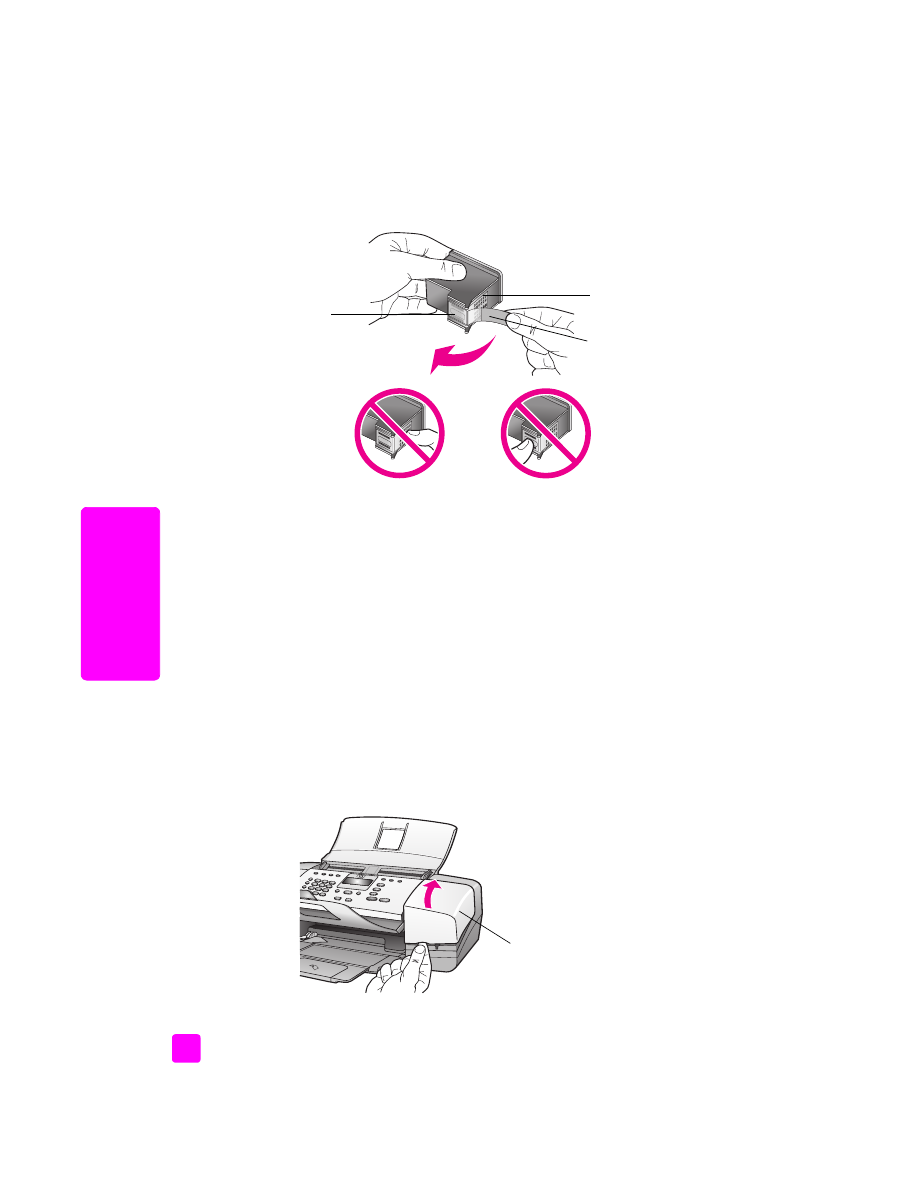
yazıcı kartuşlarını değiştirme
Yazıcı kartuşunun mürekkep seviyesi düşük olduğunda sizi haberdar etmek için
ön panel ekranında bir mesaj belirir. Ayrıca, mürekkep seviyelerini,
bilgisayarınızdaki HP Yönlendirici yazılımından da kontrol edebilirsiniz. Bilgi
için bkz.
mürekkep seviyelerini kontrol etme
, sayfa 80. Bu mesajı alınca hazırda
yedek yazıcı kartuşları bulundurmanız önerilir. Ayrıca, soluk renkli metin
gördüğünüzde veya kartuşları ile ilgili yazdırma niteliği sorunları yaşarsanız,
yine yazıcı kartuşunuzu değiştirmeniz gerekir.
Yüksek kaliteli fotoğraflar basmak için fotoğraf yazıcı kartuşu kullanmak
istediğinizde de siyah yazıcı kartuşunu değiştirmek için bu yönergelere
ihtiyacınız olabilir.
Yedek Yazıcı kartuşlarının siparişi hakkında bilgi için bkz.
yazıcı kartuşu siparişi
,
sayfa 75.
1
HP Officejet aygıtını çalıştırın ve ardından yazdırma taşıyıcısı erişim
kapağını kaldırarak açın.
Taşıyıcı önünüze gelir.
Pembe açma
etiketli plastik bant
(çıkartılmalıdır)
Altın renkli temas
noktaları
Bandın
altındaki
mürekkep
püskürtücüleri
Altın renkli temas noktalarına ve mürekkep püskürtücülerine dokunmayın.
Taşıyıcı erişim
kapağı
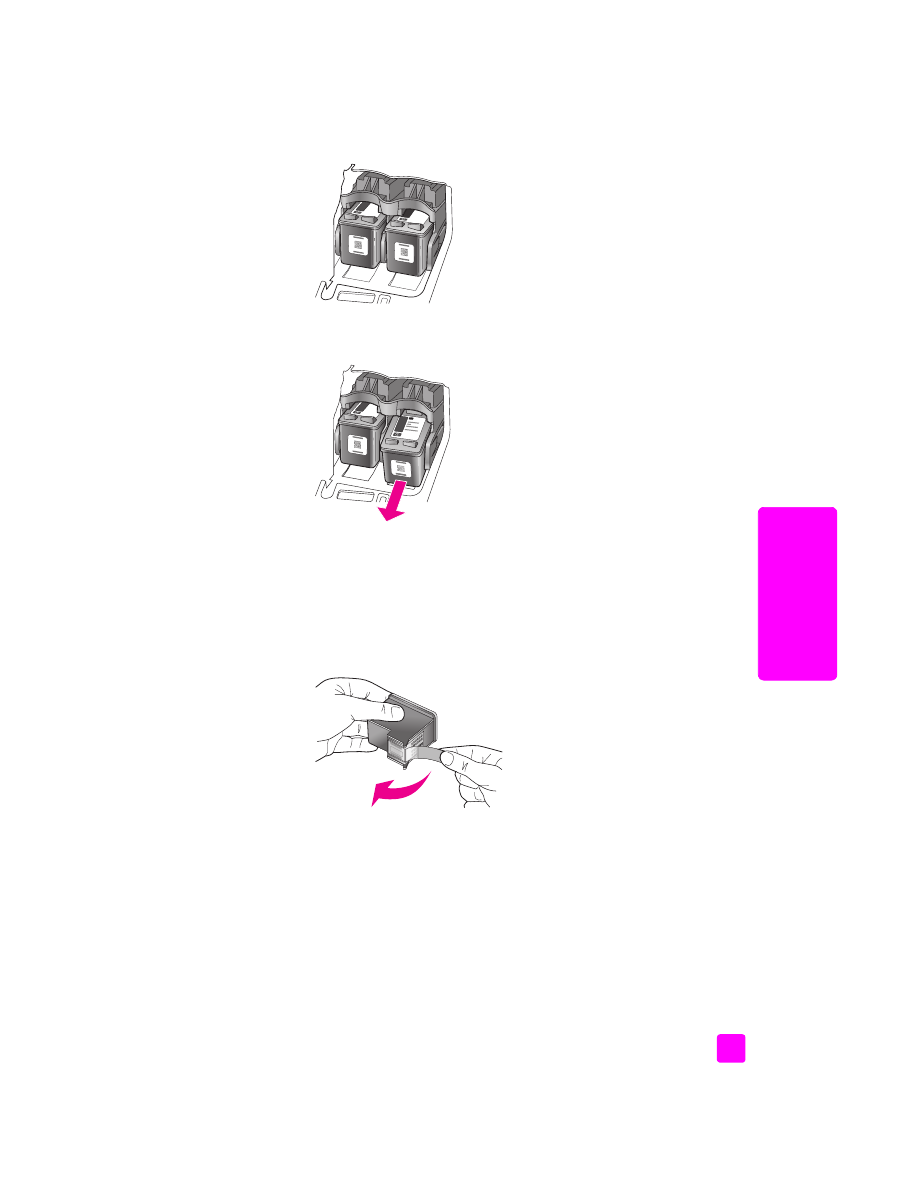
kullanım kılavuzu
hp officejet aygıtınızın bakımı
83
hp
o
ffic
eje
t'in
izin
b
ak
ım
ı
2
Taşıyıcı durunca, serbest bırakmak için yazıcı kartuşunun üzerine bastırın
ve ardından, yuvasından kendinize doğru çekin.
Not:
Yazıcı kartuşu yuvalarında mürekkep birikmesi normaldir.
3
Fotoğraf yazdırma kartuşunu takmak için siyah yazdırma kartuşunu
çıkarıyorsanız, bu kartuşu koruyucuda saklayın. Yazıcı kartuşu koruyucusu
hakkında daha fazla bilgi için bkz.
yazıcı kartuşu koruyucusunu kullanma
,
sayfa 85.
4
Yeni yazıcı kartuşunu ambalajından çıkarın ve yalnızca siyah plastiğe
dokunmaya özen göstererek, bandı pembe ucundan çekerek açın.
Dikkat!
Altın temas noktalarına ve mürekkep püskürtücülerine
dokunmayın.
Plastik bandı çıkardıktan sonra, püskürtücülerdeki mürekkebin kurumaması
için kartuşu hemen takın.
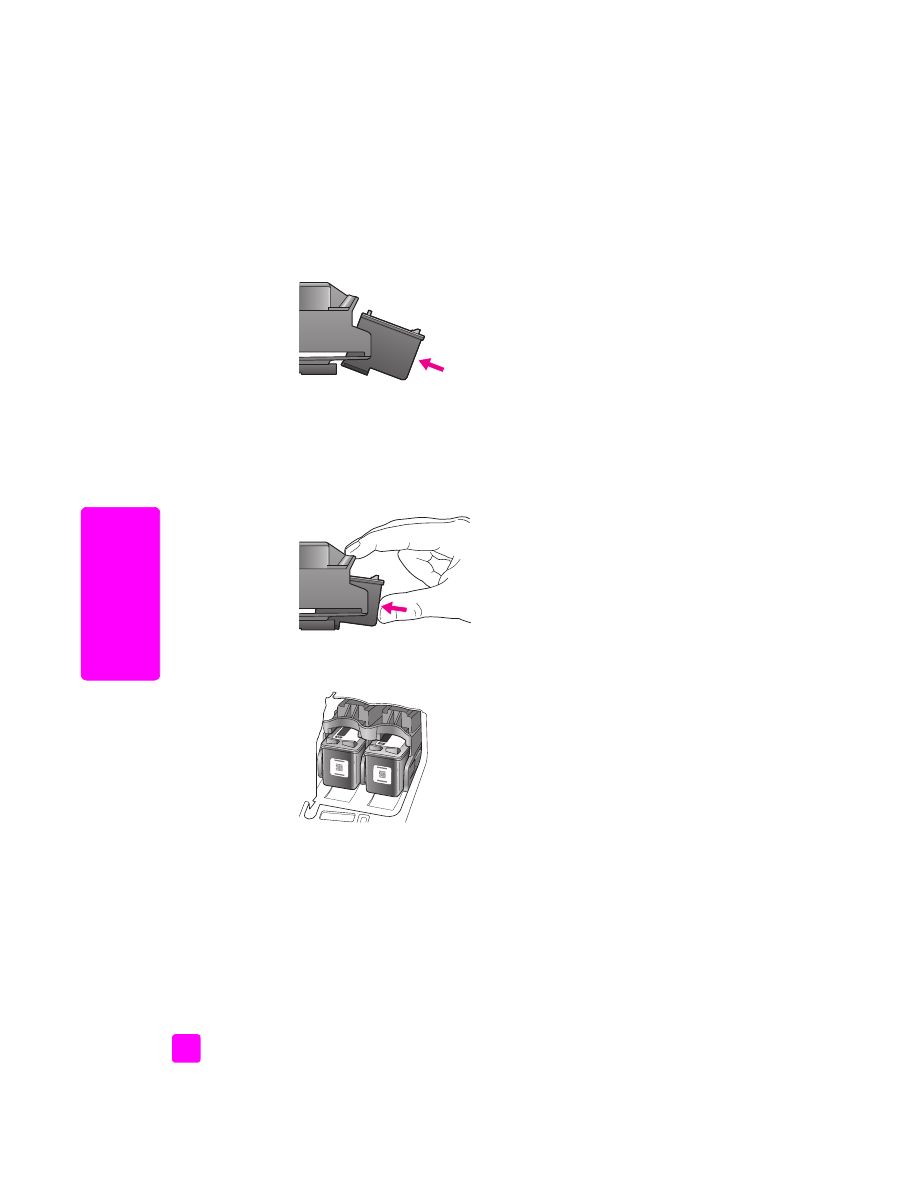
hp officejet 4200 series
bölüm 8
84
hp
o
ffi
ce
je
t'in
iz
in
b
ak
ım
ı
5
Siyah veya fotoğraf yazıcı kartuşunu HP etiketi üste gelecek şekilde tutun.
Yazıcı kartuşunu, hafif bir açıyla taşıyıcısının sağ tarafına kaydırarak
yerleştirin.
Yazıcı kartuşu yerine oturuncaya kadar sıkıca bastırın.
Dikkat!
Kartuşu yuvaya düz olarak itmeye çalışmayın. Kartuş,
hafif bir açıyla kayarak girmelidir.
6
Üç renkli yazıcı kartuşunu HP etiketi üste gelecek şekilde tutun. Yazıcı
kartuşunu, hafif bir açıyla yazdırma taşıyıcısının sol tarafına kaydırarak
yerleştirin.
Yazıcı kartuşu yerine oturuncaya kadar sıkıca bastırın.
Dikkat!
Kartuşu yuvaya düz olarak itmeye çalışmayın. Hafif bir
yukarı doğru açıyla kayarak girmeli.
Not:
HP Officejet aygıtınızın çalışması için her iki yazıcı kartuşunu da
takmalısınız.
7
Taşıyıcı erişim kapağını kapatın.
Ekranda “Hizalama sayfasını yazdırmak için OK'e basın” mesajı belirir.
8
OK
düğmesine basın.
Yazıcı kartuşlarının hizalanması hakkında bilgi için bkz.
yazıcı kartuşlarını
hizalama
, sayfa 86.
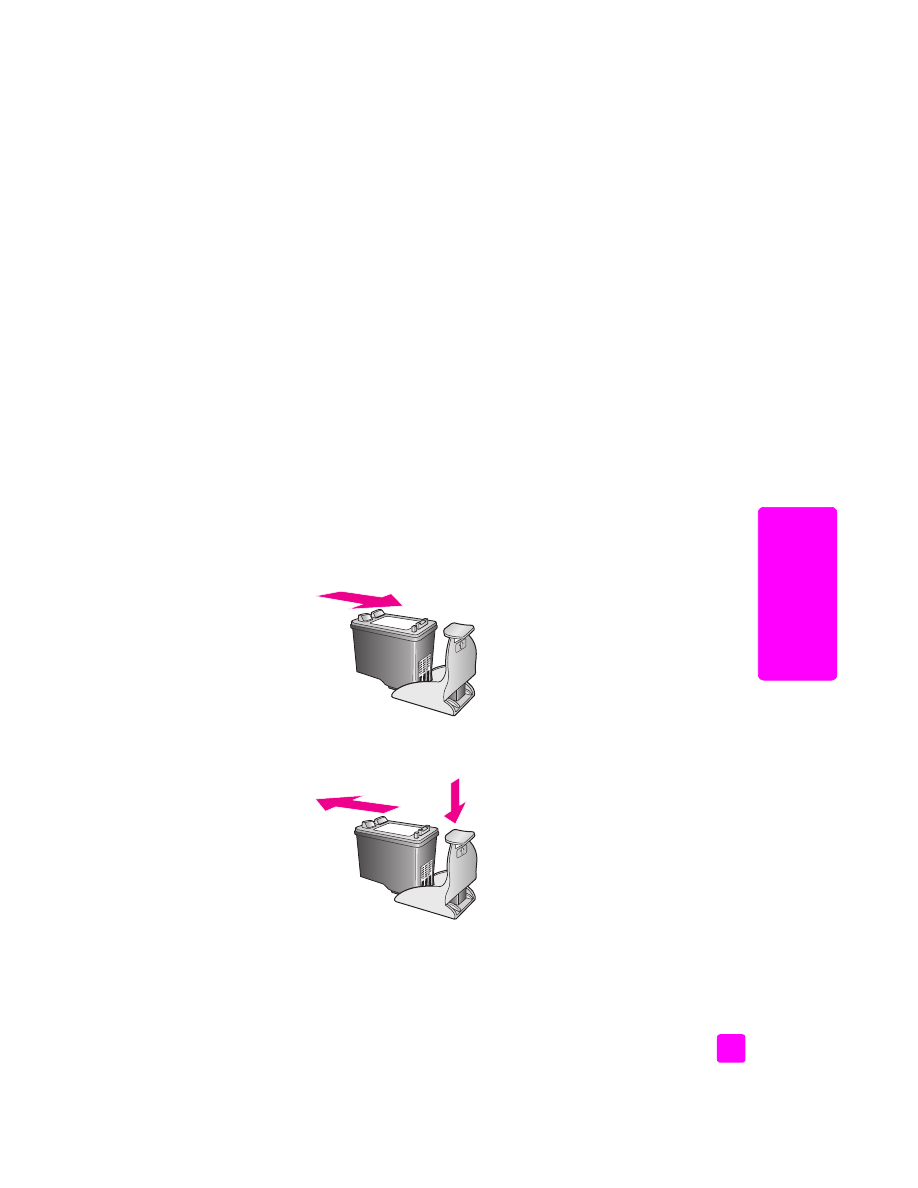
kullanım kılavuzu
hp officejet aygıtınızın bakımı
85
hp
o
ffic
eje
t'in
izin
b
ak
ım
ı